win11安装驱动的步骤 windows11驱动怎么安装
更新时间:2021-11-23 17:42:51作者:huige
我们在安装完系统之后,为了可以确保可以正常使用,都是需要安装各种各样的驱动,但是有很多用户升级到win11正式版系统之后,因为界面不熟悉,根本不知道驱动要怎么安装,其实方法不会繁琐,不妨跟紧小编的步伐一起来看看win11安装驱动的详细步骤吧。
方法一:
1、首先在开始菜单中点击“设置”。
2、然后找到其中的更新和安全,再在左边栏中选择“windows update”。
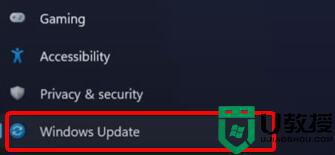
3、接着点击右侧的“check for update”,就会自动更新驱动程序了。

方法二:
1、首先点开开始菜单,然后在其中搜索并打开“windows update settings”。
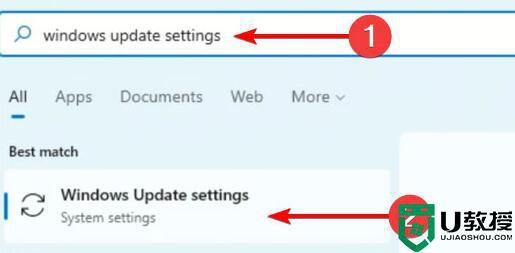
2、接着在“more options”中选择“advanced options”。
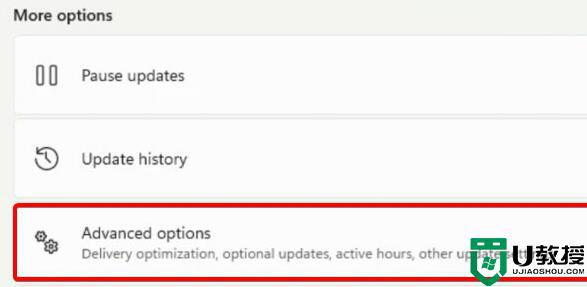
3、接着在其中选择“optional updates”。
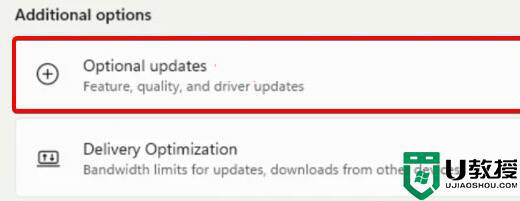
4、弹出列表中找到想要更新下载的驱动,然后点击下方“download&install”就可以了。
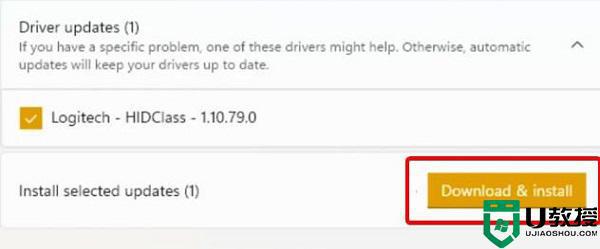
关于windows11驱动怎么安装就给大家介绍到这里了,如果你也想安装的话,可以学习上面的方法来进行安装就可以了。
win11安装驱动的步骤 windows11驱动怎么安装相关教程
- windows11系统怎么安装打印机驱动 win11安装打印机驱动的步骤
- win11驱动安装失败怎么办 win11驱动一直安装失败解决方法
- 技嘉显卡驱动怎么安装win11 win11安装技嘉显卡驱动教程
- win11如何安装罗技驱动 罗技驱动win11安装教程
- Win11系统怎样更新网卡驱动 windows11更新网卡驱动的步骤
- windows11 蓝牙驱动如何更新 win11更新蓝牙驱动的步骤
- windows11 声卡驱动如何更新 win11声卡驱动的更新步骤
- 为什么win11系统安装声卡无法驱动 win11安装声卡无法驱动的解决方法
- windows11 apk如何安装 windows11 安装apk的步骤
- nvidia驱动安装失败 win11怎么回事 win11安装不了英伟达驱动如何解决
- Windows 11系统还原点怎么创建
- win11系统提示管理员已阻止你运行此应用怎么解决关闭
- win11internet选项在哪里打开
- win11右下角网络不弹出面板
- win11快捷方式箭头怎么去除
- win11iso文件下好了怎么用
热门推荐
win11系统教程推荐
- 1 windows11 中文怎么设置 win11语言设置中文的方法
- 2 怎么删除win11系统的所有无用文件 Win11删除多余系统文件的方法
- 3 windows11 任务栏设置全透明方法 win11任务栏全透明如何设置
- 4 Win11系统搜索不到蓝牙耳机设备怎么回事 window11搜索不到蓝牙耳机如何解决
- 5 win11如何解决任务管理器打不开 win11任务管理器打不开解决教程
- 6 win11序列号激活码2022年最新永久 免费没过期的win11激活码大全
- 7 win11eng键盘不好用怎么删除 详解删除win11eng键盘的方法
- 8 Win11时间图标不见的两种恢复方法
- 9 win11安装不上Autocad软件怎么回事 win11安装不上Autocad软件的处理方法
- 10 万能的Win11专业版激活码大全 Win11专业版激活密钥神key

